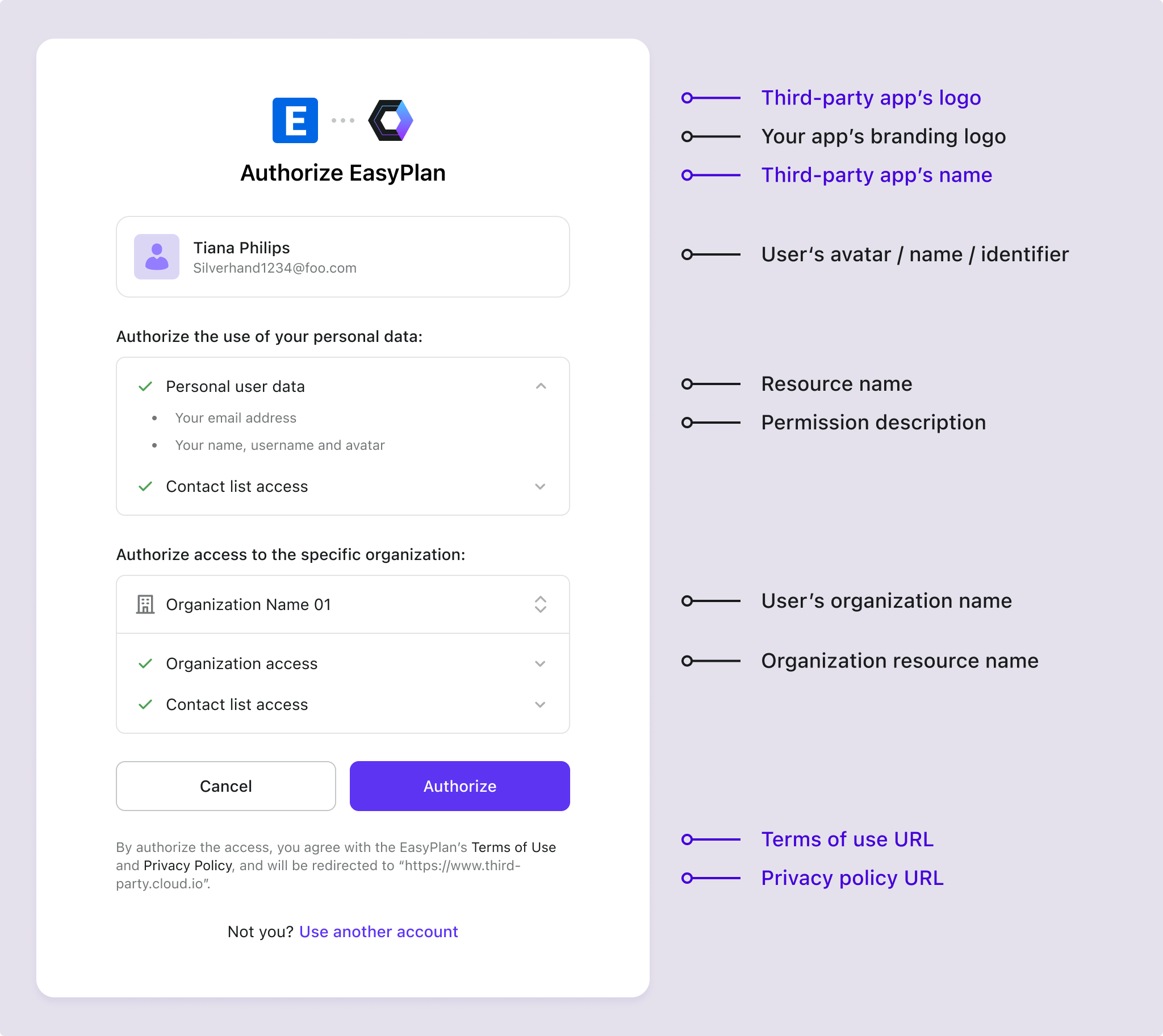Benutzerdefiniertes Branding des Zustimmungsbildschirms
Es ist wichtig sicherzustellen, dass die Branding-Informationen und der Link zu den Bedingungen des Drittanbieters den Benutzern korrekt angezeigt werden, wenn sie zum Zustimmungsbildschirm der Drittanbieteranwendung weitergeleitet werden.
Logto ermöglicht es dir, die Branding-Informationen deiner Drittanbieteranwendungen anzupassen, einschließlich des Anwendungsnamens, Logos und des Links zu den Bedingungen.
Branding-Informationen anpassen
Stelle sicher, dass die Branding-Informationen deiner Drittanbieteranwendungen gut konfiguriert sind, um eine konsistente und sichere Authentifizierungserfahrung für deine Benutzer zu gewährleisten.
-
Gehe zur Konsole > Anwendung > Drittanbieter-Apps und öffne die Detailseite für eine spezifische OIDC-Drittanbieteranwendung.
-
Navigiere zum Branding-Tab.
-
Konfiguriere die Anzeigeinformationen für den Zustimmungsbildschirm:
- Anzeigename: Der Name der Drittanbieteranwendung, der auf dem Zustimmungsbildschirm angezeigt wird. Er wird den Namen der Drittanbieteranwendung darstellen, die Zugriff auf die Informationen deiner Benutzer anfordert. Anwendungsname wird verwendet, wenn dieses Feld leer gelassen wird.
- App-Logo (Hell): Das Logo der Drittanbieteranwendung, das auf dem Zustimmungsbildschirm angezeigt wird. Es wird die Marke der Drittanbieteranwendung darstellen, die Zugriff auf die Informationen deiner Benutzer anfordert. Sowohl das Logo der Drittanbieteranwendung als auch dein universelles Anmeldeerfahrungslogo werden auf dem Zustimmungsbildschirm angezeigt, wenn beide bereitgestellt werden.
- App-Logo (Dunkel): Nur verfügbar, wenn die Dunkelmodus-Anmeldeerfahrung aktiviert ist. Verwalte die Dunkelmodus-Einstellungen auf der Konsole > Anmeldeerfahrung > Branding-Seite.
- Nutzungsbedingungen URL: Der Link zu den Bedingungen der Drittanbieteranwendung, der auf dem Zustimmungsbildschirm angezeigt wird.
- Datenschutzrichtlinie URL: Der Link zur Datenschutzrichtlinie der Drittanbieteranwendung, der auf dem Zustimmungsbildschirm angezeigt wird.